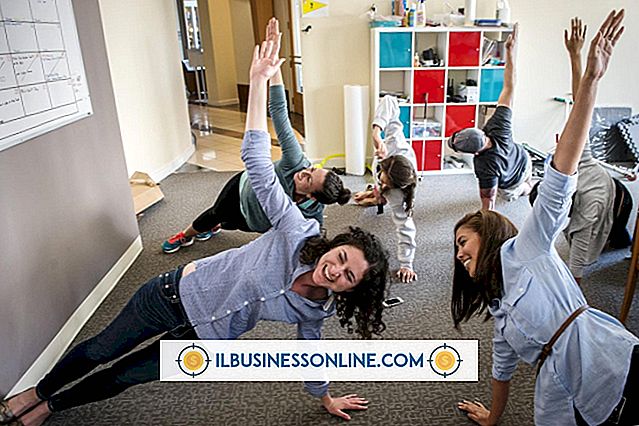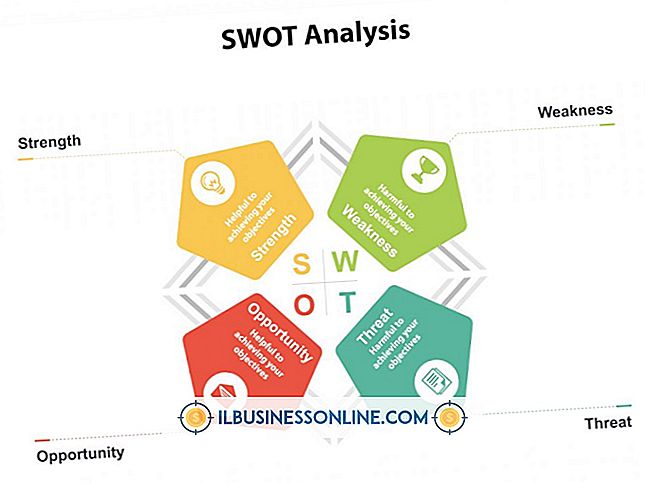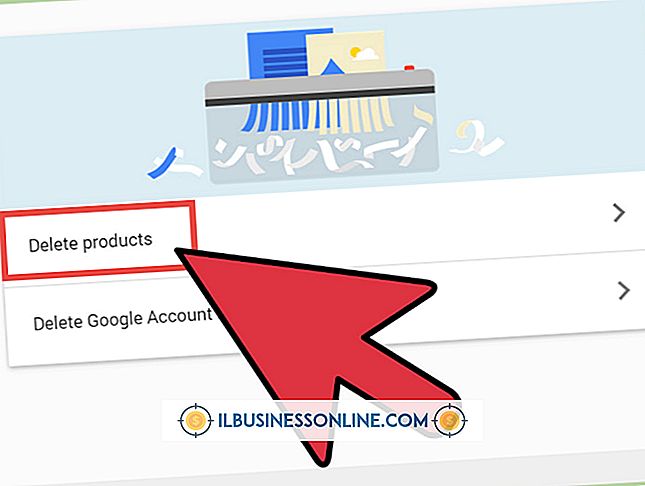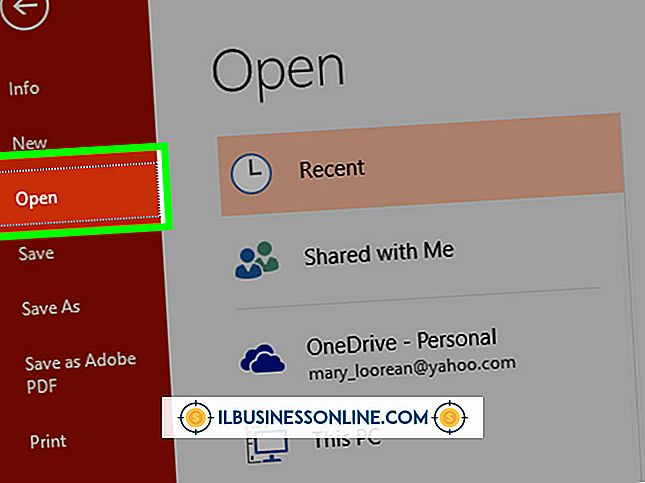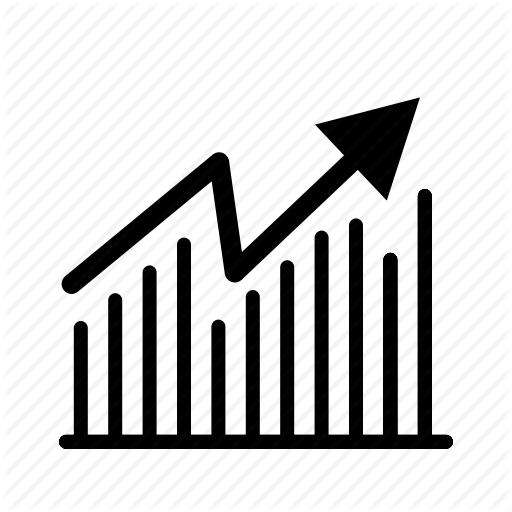So verwenden Sie die Notizen des Trainers während einer PowerPoint-Präsentation
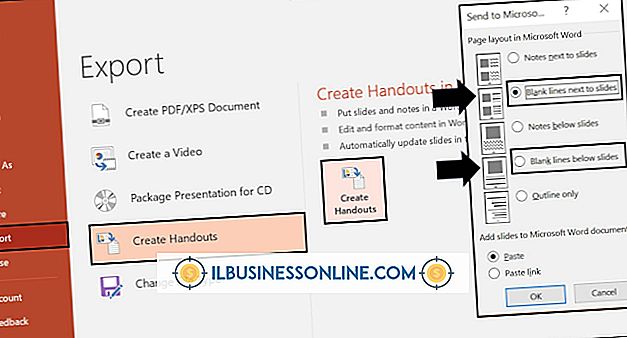
"Nehmen Sie Ihr eigenes Publikum mit auf eine Reise zu einer effektiven Präsentation", mahnt Cliff Atkinson, Autor von "Beyond Bullet Points". Sein Buch und sein Rat schlagen vor, die Presenter View-Funktion in PowerPoint zu verwenden, um den Text aus den Folien in Ihrer Präsentation für kleine Unternehmen und aus dem Weg zu räumen. In PowerPoint gibt es einen Abschnitt für die Notizen des Trainers, sodass ein Präsentator einen privaten Überblick über das erhält, was er benötigt, während das Publikum konzentriert und mit der Präsentation beschäftigt bleibt.
1
Schließen Sie Ihren Computer an den Projektor oder einen sekundären Bildschirm an. Schalten Sie das Display ein und warten Sie, bis es angezeigt wird. Einige Projektoren und Monitore benötigen einige Minuten, um sich aufzuwärmen.
2
Drücken Sie die Windows-Taste und "P" auf Ihrer Tastatur, um die Anzeigeoption auszuwählen. Sie können den Projektor trennen, die Anzeige duplizieren, die Anzeige erweitern oder nur den Projektor verwenden. Wählen Sie "Erweitert", da dies die einzige Option ist, mit der Sie die Presenter-Ansicht in PowerPoint verwenden können.
3.
Starten Sie PowerPoint, falls noch nicht geschehen, und öffnen Sie die Präsentation mit den Notizen Ihres Trainers.
4
Klicken Sie auf die Registerkarte "Diashow" und klicken Sie rechts im Abschnitt "Monitore" auf "Presenter-Ansicht verwenden".
5
Wählen Sie aus, wo die Präsentation angezeigt wird und wo die Notizen des Trainers angezeigt werden. Klicken Sie auf das Dropdown-Menü "Anzeigen", und wählen Sie die Anzeige aus, an der die Präsentation angezeigt werden soll. Wenn Sie also die Präsentation auf den Projektor projizieren möchten, die Notizen des Trainers jedoch auf Ihrem Laptop gespeichert haben, wählen Sie den Projektor aus der Liste aus.
6
Testen Sie Ihre Einstellungen. Tippen Sie auf "F5", um die Diashow zu starten. Notieren Sie sich die Standorte der Schulungsnotizen und der Präsentation. Ändern Sie ggf. die Präsentationspositionen.
7.
Drücken Sie "Strg-S", um Ihre Präsentation zusammen mit den aktuellen Einstellungen zu speichern.
Spitze
- In der Presenter-Ansicht können Sie die Größe der Fenster ändern. Klicken Sie auf den Rand und ziehen Sie ihn zwischen den Abschnitten, um die Größe zu ändern. Die aktuelle Folie befindet sich auf der rechten Seite, die Notizen des Trainers befinden sich auf der linken Seite und die anstehenden Folien werden unten angezeigt.